Tak Perlu Bingung, Ini 3 Cara Mudah Screenshot di OPPO A57
Terkadang Anda menemukan hal yang penting ketika browsing atau berkirim pesan, namun bingung untuk mencatat atau menyimpan hal tersebut.
Tidak ada salahnya Anda mencoba untuk screenshot tampilan layar HP. ini menjadi cara termudah dan praktis karena hasil tampilan layar akan tersimpan di galeri HP.
Jika Anda pemilik HP OPPO A57, ada banyak cara screenshot yang bisa dilakukan dalam HP ini. Apalagi, HP ini memang memiliki spesifikasi yang cocok untuk multitasking. Jadi Anda bisa menyimpan berbagai hal penting kala bekerja atau bermain game.
Nah, kali ini Carisinyal akan menjelaskan sejumlah cara melakukan screenshot pada ponsel entry-level OPPO ini. Berikut ini cara screenshot di OPPO A57 yang bisa Anda coba.
Cara Umum Screenshot di OPPO A57

OPPO A57 hadir dengan sistem Android terbaru, Android 12. Nah, tentu sistem ini membawa sejumlah fitur bermanfaat yang salah satunya cara screenshot yang mudah dan cepat. Di HP Android pada umumnya, Anda bisa melakukan screenshot dengan cara menekan tombol fisik.
Hal ini ternyata masih berlaku juga di OPPO A57. Nah, biar Anda tidak salah langkah, Berikut adalah langkah-langkah untuk mengambil screenshot yang mudah dan cepat.
1. Pilih Tampilan Layar yang Hendak Diambil Screenshot
Pergilah ke halaman atau ke tampilan layar yang hendak Anda ambil gambarnya. Setelah Anda merasa sudah menemukan tampilan yang diinginkan, Anda bisa bersiap untuk menekan tombol fisik HP.
2. Menekan Tombol Power dan Volume Bawah Secara Bersamaan
Untuk bisa melakukan screenshot, Anda hanya perlu menekan tombol power dan volume bawah di sebelah bodi secara bersamaan.
Tekan dan tahan kedua tombol fisik hingga layar tampak berkedip yang menandakan bahwa screenshot sudah dilakukan. Beberapa HP OPPO biasanya akan menampilkan layar yang sekilas menjadi putih layaknya kilatan lampu.
Jika tiba-tiba muncul menu untuk mematikan ponsel, artinya Anda menekan HP terlalu lama atau bisa jadi Anda menekan kedua tombol yang kurang pas atau kurang bersamaan. Atau bisa jadi sistem Android HP Anda tidak mendukung fitur ini
3. Menekan Tombol Power dan Volume Up Secara Bersamaan
Selain menekan tombol power dan tombol volume bawah, dalam HP OPPO A57 ternyata juga bisa screenshot dengan menekan tombol power dan tombol volume atas. Cara screenshot ini tampak sama namun ternyata menghadirkan fitur yang lebih lengkap.
Jadi, ketika Anda memakai cara ini, Anda akan mendapatkan semacam kotak pintasan yang berisi pilihan tentang screenshot area, next page dan save. Fitur-fitur ini berguna bila Anda ingin melakukan screenshot panjang.
Jika kedua cara screenshot di atas ini tidak bekerja, Anda tidak perlu panik. Pasalnya masih ada banyak cara untuk melakukan screenshot di OPPO A57.
4. Menggunakan Ikon di Bar Notifikasi
Seperti yang sedikit diulas di atas, sistem Android memiliki cara screenshot yang bermacam-macam. Bila Anda merasa kurang nyaman dengan cara menekan tombol fisik, Anda juga bisa melakukan screenshot dengan cara menggunakan ikon screenshot yang sudah tersedia di bar notifikasi.
Agar lebih jelas simak caranya berikut ini.
- Tentukan hal yang ingin Anda screenshot di layar HP OPPO.
- Masuk ke bar notifikasi dengan cara menarik layar dari atas ke bawah. Kemudian cari ikon screenshot yang ada. Beberapa HP Android menampilkan ikon berupa gunting, ada juga yang berupa lembaran kertas.
- Jika ikon screenshot tidak ada, coba Anda cek pengaturan bar notifikasi. Biasanya, ikon screenshot masih belum dimunculkan. Nah, Anda bisa mengatur ulang bar notifikasi agar ikon screenshot muncul.
- Ketika ikon disentuh, maka otomatis screenshot akan berlangsung. Hasil screenshot pun akan tersimpan ke galeri.
Cara screenshot ini dianggap paling nyaman dilakukan. Cara ini tentu tidak akan membuat tombol fisik di HP cepat rusak karena sering ditekan ketika hendak melakukan screenshot.
5. Cek Hasil Screenshot
Biasanya jika screenshot berhasil, akan muncul notifikasi. Anda dapat mengecek hasil screenshot dengan masuk ke galeri HP. Di beberapa HP OPPO, hasil screenshot akan masuk ke album picture atau album screenshot, tergantung sistem Android yang digunakan.
Cara Screenshot dengan Tiga Jari
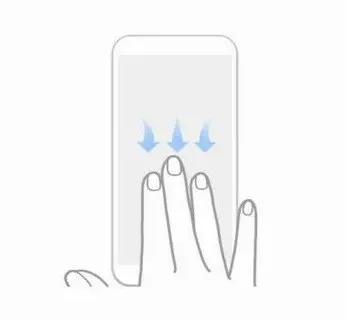
Meski dipasarkan sebagai ponsel Android dengan harga terjangkau, ternyata OPPO A57 dibekali pula sejumlah fitur mewah. Salah satu fitur yang cukup menarik dan membantu ialah fitur Gesture.
Fitur ini memungkinkan Anda untuk screenshot hanya dengan melakukan sejumlah gerakan di layar HP OPPO. Lebih jelasnya, simak langkah-langkah berikut ini:
- Langkah pertama ialah mengaktifkan fitur Gesture.
- Masuk ke pengaturan lalu pilih bagian gesture & motion.
- Pilih bagian screenshot lalu nyalakan bagian tersebut.
- Untuk melakukan screenshot, Anda cukup menggerakkan tiga jari Anda di layar dari arah atas ke arah bawah.
- Nantinya jika screenshot berhasil, layar akan berkedip atau terdengar suara klik kamera. Hasil screenshot dapat langsung tersimpan di galeri.
Rekomendasi Aplikasi Screenshot
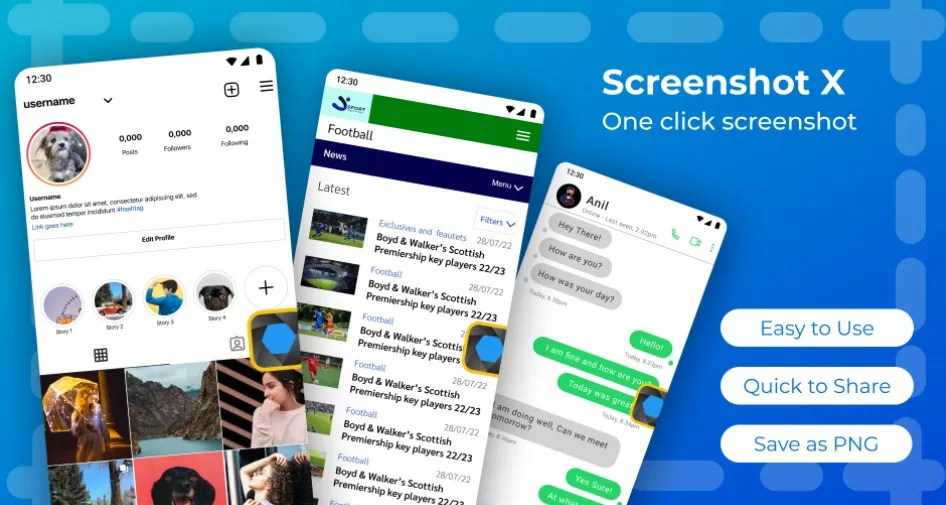
Bila cara-cara screenshot di atas dirasa kurang maksimal, Anda bisa mencoba menggunakan aplikasi screenshot yang ada di Play Store. Berikut ini rekomendasi aplikasi screenshot gratis yang bisa Anda gunakan pada smartphone OPPO A57.
1. Screenshot Touch
Screenshot Touch merupakan salah satu aplikasi gratis yang bisa digunakan untuk screenshot di OPPO A57. Aplikasi ini membawa sejumlah fitur yang membuat hasil screenshot lebih baik dan optimal. Tidak heran, aplikasi ini cukup banyak di-download di Play Store.
Setelah terinstal, Anda cukup membuka aplikasi dan mulai melakukan sejumlah pengaturan, kemudian Anda akan masuk ke halaman utama yang berisi fitur screenshot. Salah satunya adalah fitur shaking and delay.
Fitur ini berguna jika Anda ingin melakukan screenshot dengan cara menggoyang-goyang HP. Untuk fitur delay, berguna untuk mengatur berapa lama waktu hitung mundur yang akan dilakukan pada saat melakukan screenshot.
Setelah menyalakan fitur-fitur yang diinginkan, Anda bisa mengklik start capture monitoring service dan pilih start now. Jika screenshot berhasil, akan muncul notifikasi hingga HP bergetar. .
2. Screenshot X
Screenshot X merupakan salah satu aplikasi screenshot Android dengan ukuran kecil dan user interface yang sederhana.
Yang menarik dalam aplikasi ini ialah ketika selesai menginstal dan membuka aplikasi, Anda tidak perlu melakukan banyak pengaturan. Anda cukup menekan start now yang ada di halaman utama aplikasi.
Nantinya akan muncul kotak yang berisi lingkaran. Nah, kotak ini berfungsi untuk melakukan screenshot.
Jadi, Anda cukup menuju halaman web atau tampilan layar yang ingin di screenshot. Setelah itu, cukup tekan kotak berisi lingkaran tersebut. Layar pun akan berkedip sebagai tanda screenshot berhasil.
Selain dua aplikasi tersebut, ada banyak aplikasi screenshot lain yang bisa dicoba. Untuk mengetahuinya, Anda bisa cek artikel "Deretan Aplikasi Screenshot di Android".
Demikianlah cara umum dan cara khusus yang bisa dicoba untuk Anda pengguna OPPO A57 saat hendak screenshot sesuatu. Semoga Anda bisa mengambil manfaat dari mengambil cara screenshot di OPPO A57 ini.

